AppleはWWDC 2025で iOS26ベータ版 を正式発表しました。それに伴い、「iOS26ベータ版のジェイルブレイクは可能なのか?」「安全にできる方法はあるのか?」といった疑問を持つユーザーが急増しています。従来のジェイルブレイクは手間やリスクが伴いましたが、最新ツールの登場により手順は大幅に簡素化されました。
本記事では、iOS26をジェイルブレイクする方法と、安全に元に戻す削除方法をわかりやすく解説します。さらに、iPhoneを脱獄せずとも利用できる便利な選択肢として、UPDFを活用したPDF編集・管理術もあわせてご紹介します。
Windows • macOS • iOS • Android 100%安全
パート1. ジェイルブレイクとは?
ジェイルブレイクとは、iPhoneに組み込まれたAppleのソフトウェア制限を何らかの脆弱性(エクスプロイト)を使って解除し、システムへの「ルート」アクセス権を取得するプロセスを指します。
これにより、App Storeで配布されていない非公式アプリのインストールや、システムレベルでのカスタマイズが可能になります。
1. ジェイルブレイクの種類
iOSのジェイルブレイクには、利用形態や永続性によっていくつかのタイプがあります。iOS26ベータ版のジェイルブレイク動向を理解するうえでも、まずは種類を押さえておきましょう。
- アンテザード(Untethered)・ジェイルブレイク
一度適用すれば、再起動後も脱獄状態が維持されます。使い勝手は最も良いタイプです。 - テザリング(Tethered)・ジェイルブレイク
再起動するたびにPCと接続して再適用する必要がある方式。再起動後は脱獄状態が解除されます。 - セミテザード(Semitethered)・ジェイルブレイク
デバイス自体は再起動できるものの、脱獄で有効になっていた機能(微調整や一部アプリ)は、ツールを再実行するまで使えません。 - セミアンテザード(Semi-Untethered)・ジェイルブレイク
セミテザードに似ていますが、再脱獄はデバイス上の専用アプリから実行でき、毎回PC接続は不要です。
2. iOS 26ベータ版のジェイルブレイクの可能性
過去のパターンと同様に、iOSの新バージョンに対してはコミュニティの一部開発者や研究者が脱獄手法の検証を行います。「iOS26ベータ版のジェイルブレイク」についても、開発者コミュニティが解析やツールの対応を試みています。
一例として、古いデバイス向けに知られる脆弱性(例:checkm8)を利用する手法は一部のハードウェアで依然として有効とされています。
また、既存の脱獄ツール(Palera1nなど)がiOS26ベータに対して部分的に動作するケースが見られる可能性はありますが、Appleはベータ段階からセキュリティ修正を加えてくるため、パブリックに安定した脱獄が出るかどうかは時期やデバイス次第です。
注意点
3. 法的・サポート上の扱い(iOS26ベータ版のジェイルブレイクを含む)
ジェイルブレイクの法的地位は国や地域によって異なりますが、多くの地域では所有者が私的に行う脱獄が直ちに刑事罰につながるわけではないケースが多いです(例:一部の国で著作権関連法に例外が設けられている場合など)。ただし重要なのは次の点です。
- Appleの立場:ジェイルブレイクはAppleの使用許諾(EULA)に反するため、脱獄したデバイスは公式サポートや保証の対象外になる可能性があります。
- リスク:セキュリティや安定性の低下、アプリの動作不良、データ損失、プライバシー侵害のリスクが高まります。
- 開発者の扱い:歴史的には、Appleは個々の開発者を積極的に訴追するよりも、脆弱性を修正してプラットフォームを強化する方向をとることが多いです。
まとめると、iOS26ベータ版のジェイルブレイクは多くの地域で直ちに違法とは言えないものの、Appleの保証が無効になり実用上のリスクが高まる点は押さえておく必要があります。
4. ジェイルブレイクのメリットとデメリット
以下は、iOS 26のジェイルブレイクの利点と欠点を示した簡潔な表です。
| メリット | デメリット |
| テーマ、ウィジェット、UIの調整などのカスタマイズをアンロック | マルウェアやデータ盗難の増加などのセキュリティリスク |
| Cydiaなどの不正なアプリをインストールする | Appleの保証とサポートが無効になります |
| ファイルブラウザや拡張機能などの高度なシステム機能にアクセスします | クラッシュ、バッテリーの消耗、ブートループなどの不安定性 |
| 開発者向けの実験 | 複雑さ(技術的な知識が必要) |
パート2. iOS 26ベータ版のジェイルブレイク方法
iOS26ベータ版のリリース後、いくつかのツールで脱獄が可能になっています。ここでは、代表的な3つのジェイルブレイク方法と手順を解説します。
1. iDevice ToolKit
iDevice ToolKitは、iOS26のセキュリティ脆弱性(例:CVE-2025-24203)を活用し、デバイスに直接OSファイルを触れずにカスタマイズ機能を有効にするツールです。完全な脱獄ではありませんが、テーマ変更やファイル管理など、多くのカスタマイズが可能です。
ステップ1:まず、公式ソースから iDevice Toolkit IPA をダウンロードします。TrollStoreなどを使ってiPhoneにインストールします。
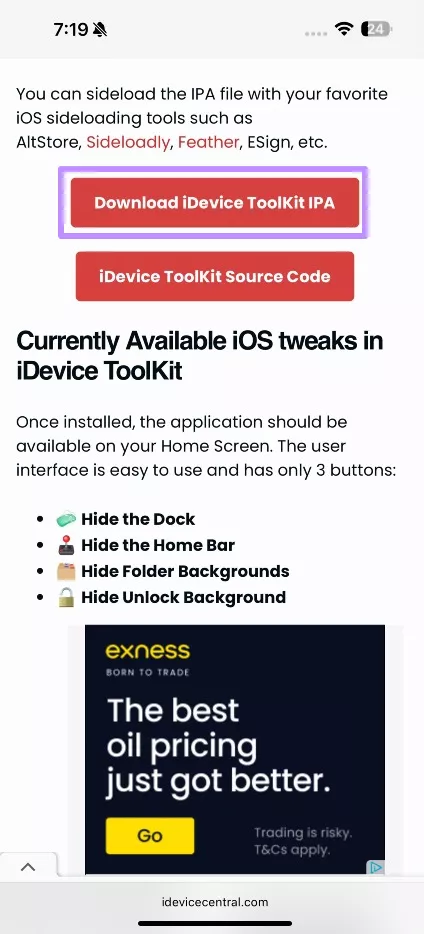
ステップ2:アプリを起動し、「Custom Tweakを作成」ボタンをタップして続行します。
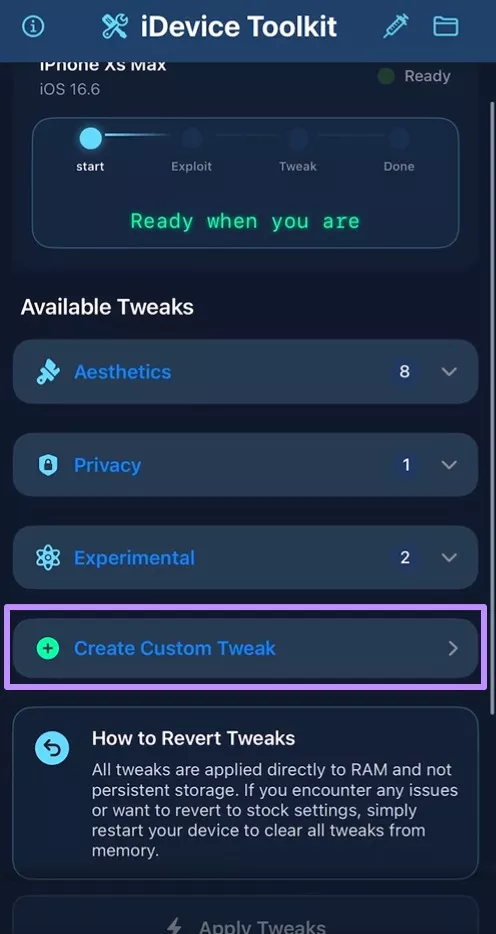
ステップ3:「IPAファイルを選択」ボタンで必要なファイルを読み込み、DYLIB Tweakを追加。「TweakをIPAに挿入」を押します。
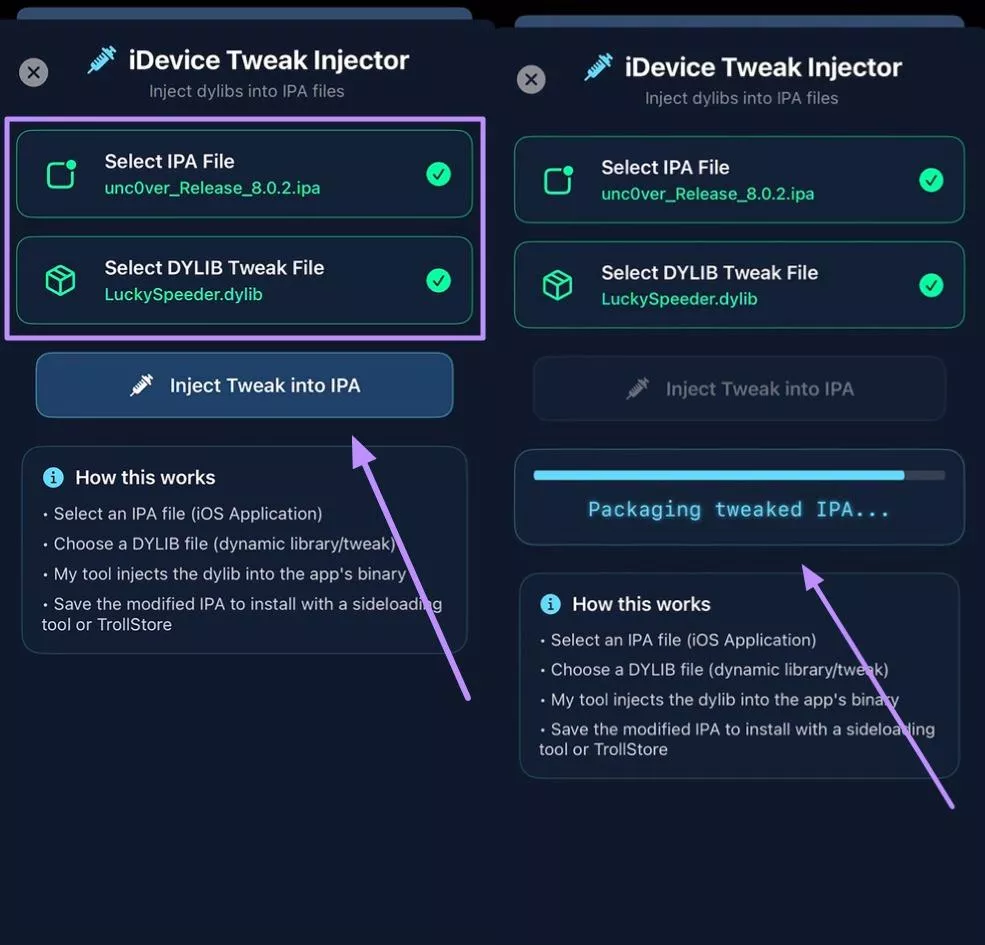
ステップ4:TrollStoreでIPAを開き、「インストール」をタップ。これでiOS26ベータ版でのカスタマイズが可能になります。
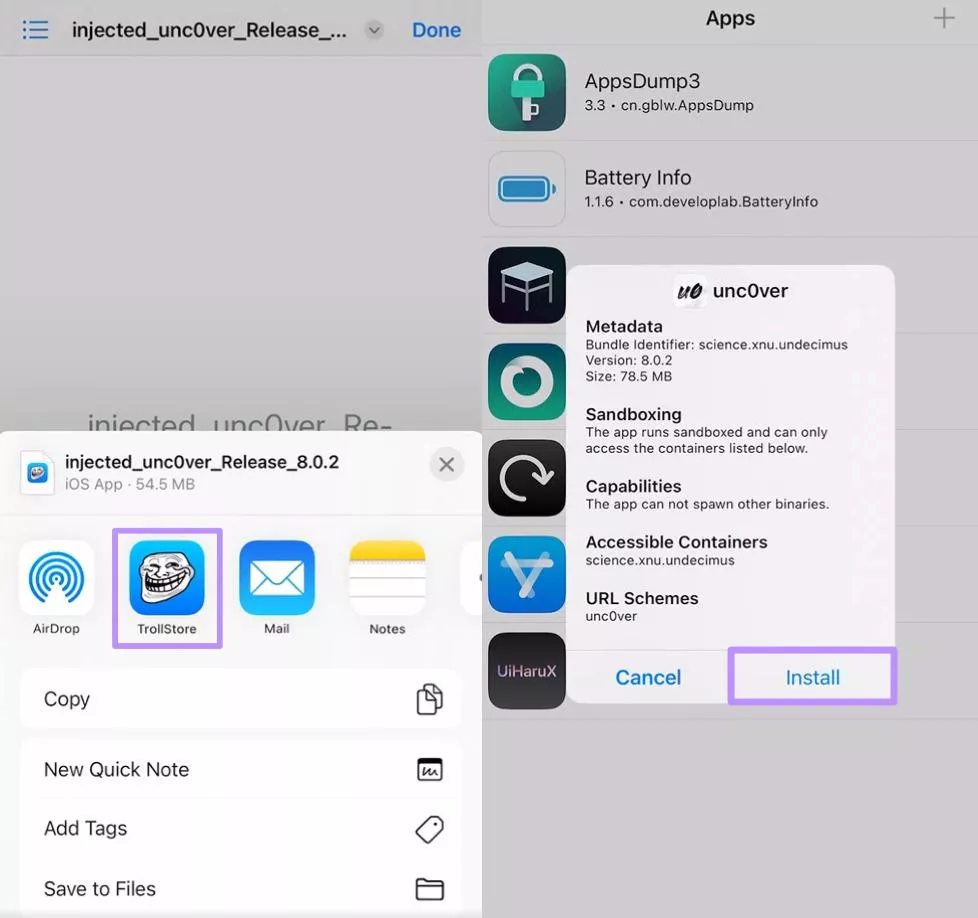
2. Dopamine
DopamineはA8~A16デバイス向けに開発されたセミアンテザード型のジェイルブレイクツールで、「ルートレス」方式を採用しています。PC接続なしで操作でき、TrollStoreやSideloadlyでサイドロード可能です。
ステップ 1:ElleKitのサイトにアクセスした後、Dopamine ページにアクセスし、「Download .ipa」ボタンをクリックしてファイルを保存します。
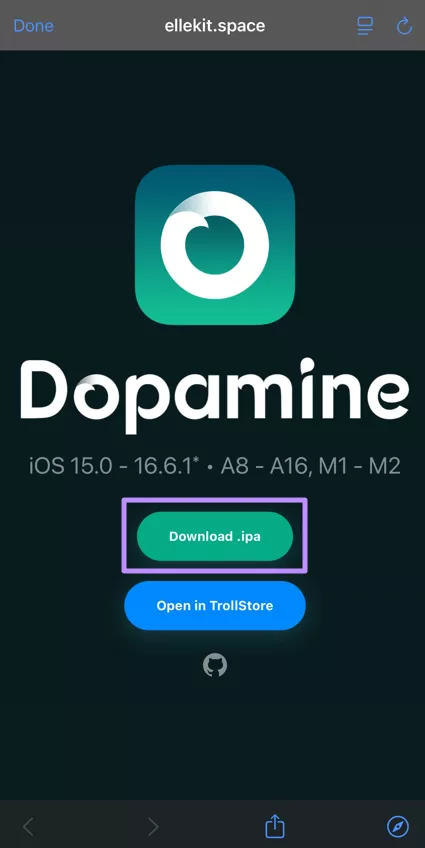
ステップ2:iPhoneのTrollStoreを開き、プラスアイコンからIPAをインポートして「インストール」をタップ。
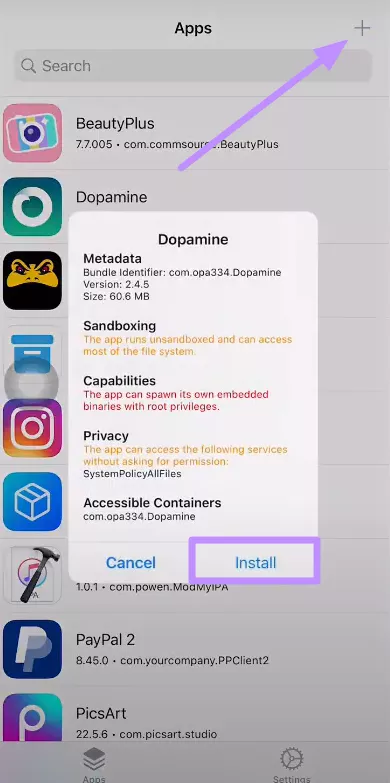
ステップ3:Dopamineアプリを起動し、「Jailbreak」ボタンを押すとSileoパッケージマネージャーがインストールされ、脱獄が完了します。
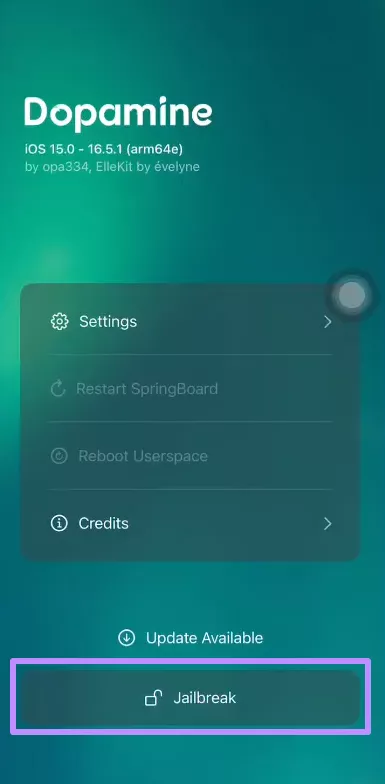
3. Palera1n/Winra1n
Palera1nはcheckm8脆弱性を利用したセミテザード型のジェイルブレイクツールで、A8~A11デバイスに対応しています。技術的な知識が必要ですが、強力な脱獄機能を提供します。Windows用にはGUI版の WinRa1n も存在します。
ステップ1:Windows PCでwinra1n.netをダウンロードし、ZIPを解凍。iTunesをインストールしてPCとiPhoneを接続。
ステップ2:WinRa1n2.1.exeを管理者権限で実行。Palera1nを選択し、RootfulとCreate Fakefsオプションを選択して「次へ」。
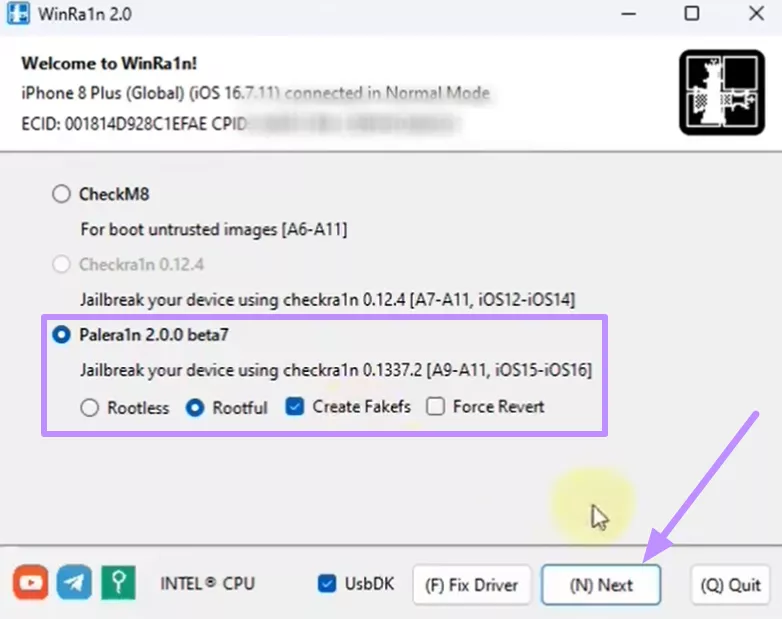
ステップ 3:画面の指示に従いiPhoneをリカバリモードにします。
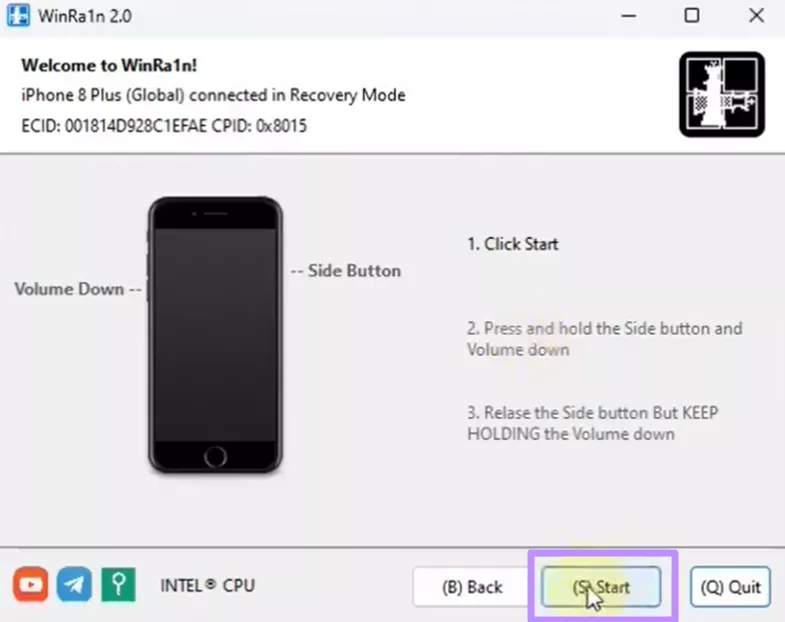
ステップ4:Fakefsを作成後、インストール設定を再起動し、Rootfulのみを選択。Palera1nをiOSデバイスにインストール。
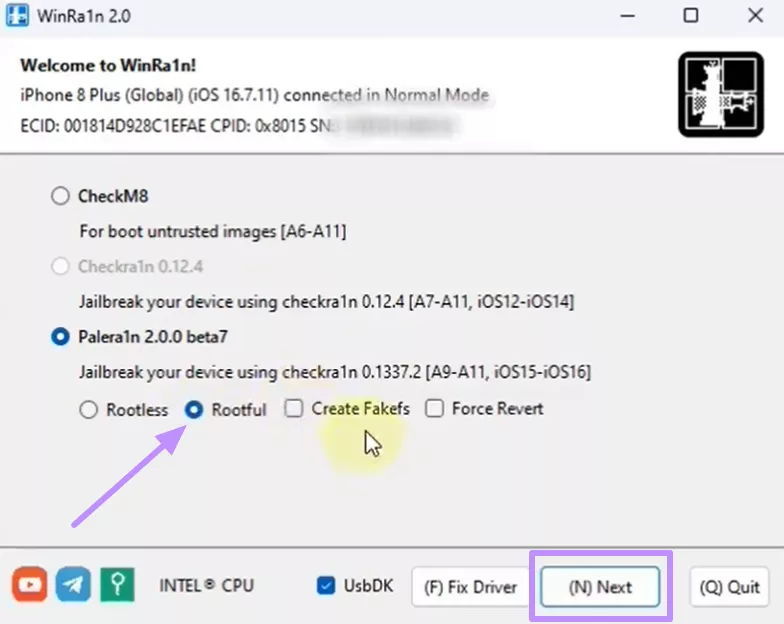
ステップ5:Palera1nアプリを起動し、Sileoをインストール。
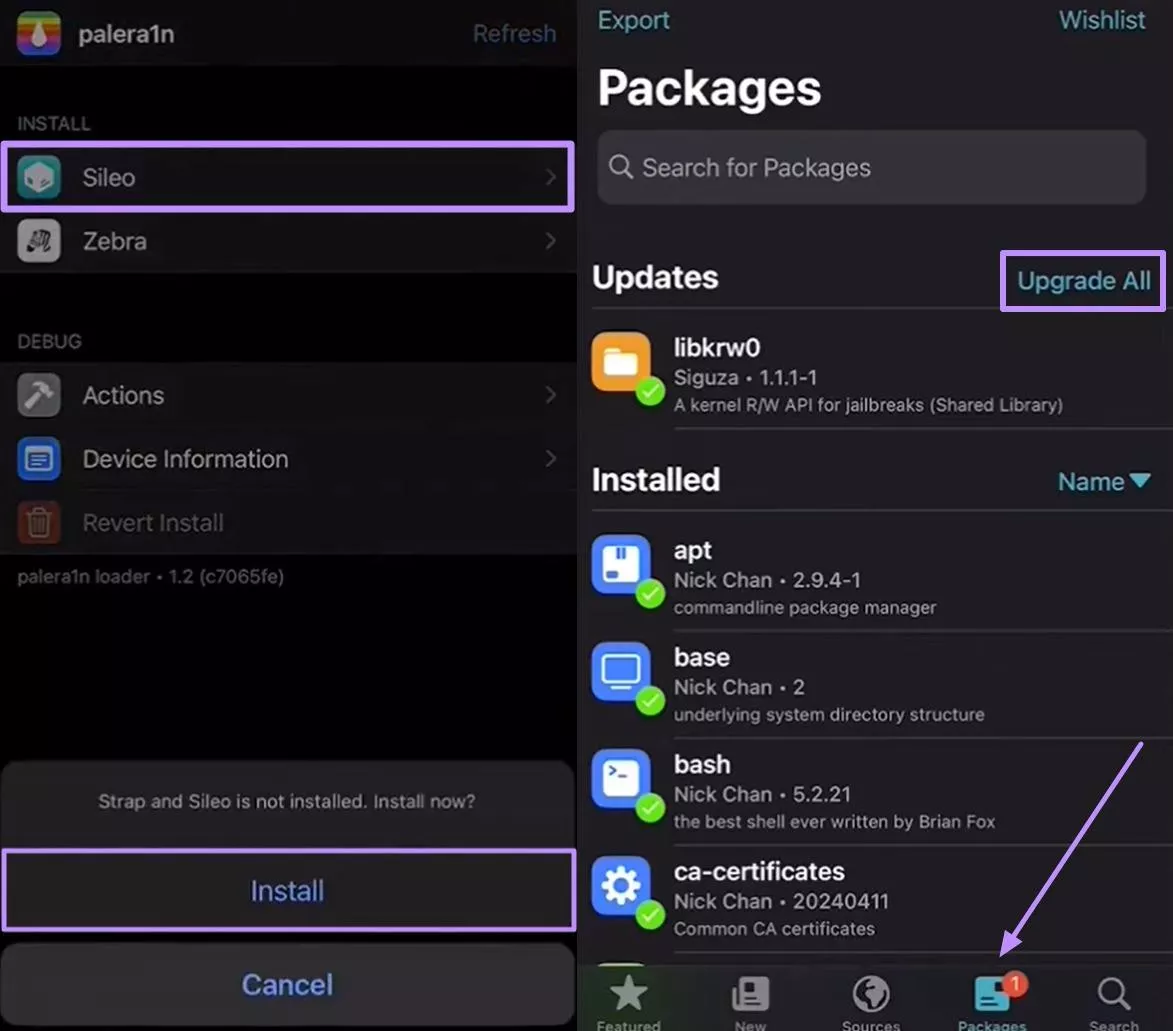
ステップ6:「ソース」からEllekit IPAリンクを追加してインストール。
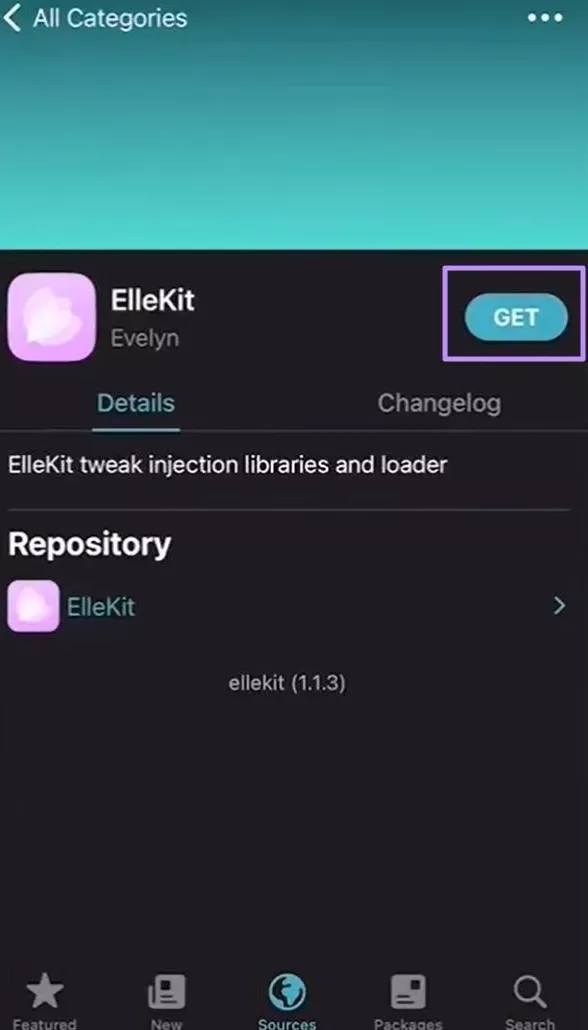
ステップ7:PreferenceLoader IPAを追加し、インストール後にデバイスを再起動。これでiOS26ベータ版のジェイルブレイクが完了します。
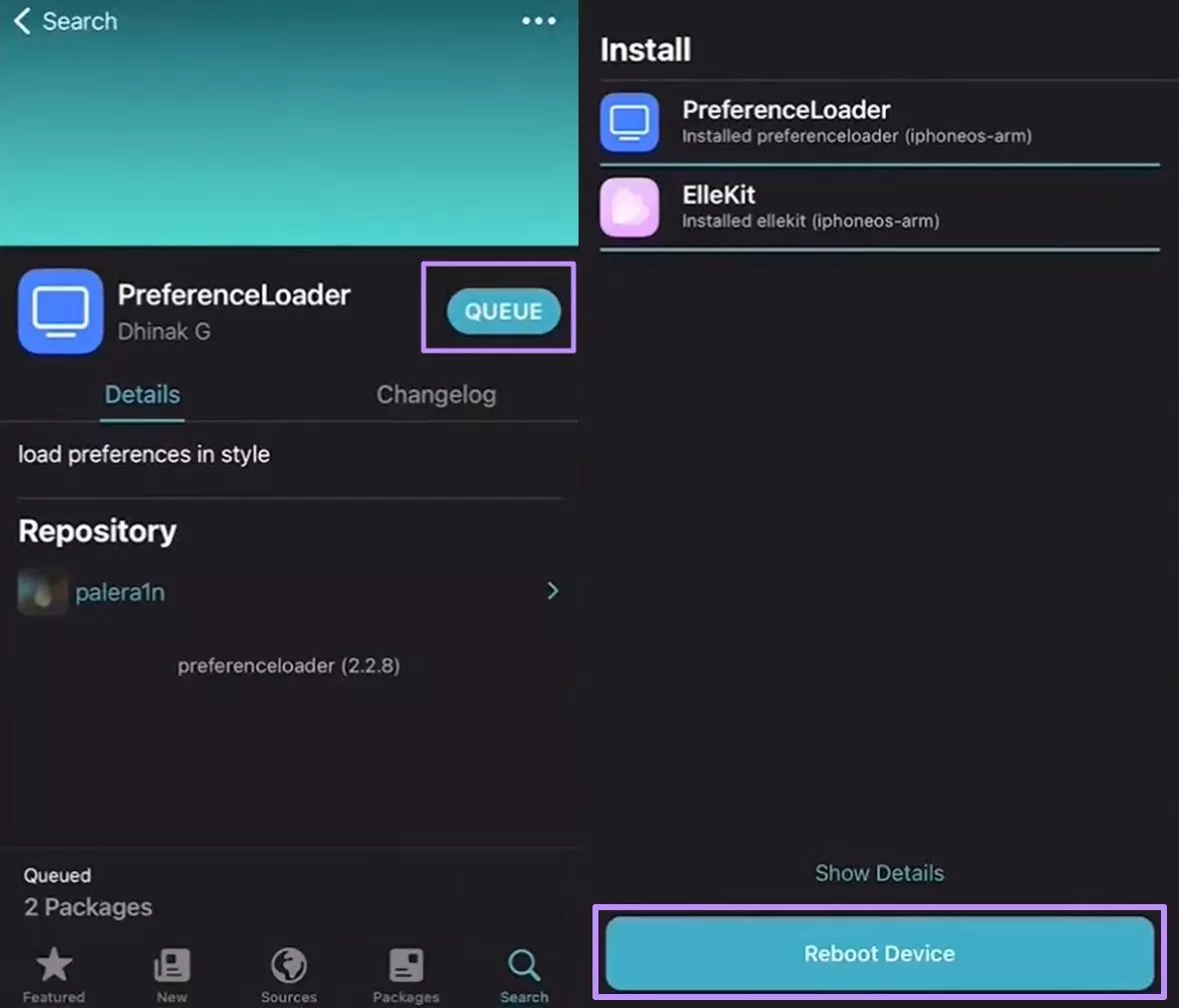
パート3. iOS 26ベータ版のジェイルブレイクを解除する方法
iOS 26 のジェイルブレイクを元に戻す必要がある場合、ツールごとに削除方法が異なります。
1. iDevice ToolKit
iDevice ToolKitは部分的なジェイルブレイク調整を行うため、unc0verアプリのRootFS復元機能を使うと簡単に削除できます。
- unc0verアプリをインストールして開きます。
- 設定アイコンをタップし、「RootFSの復元」トグルをオンにします。
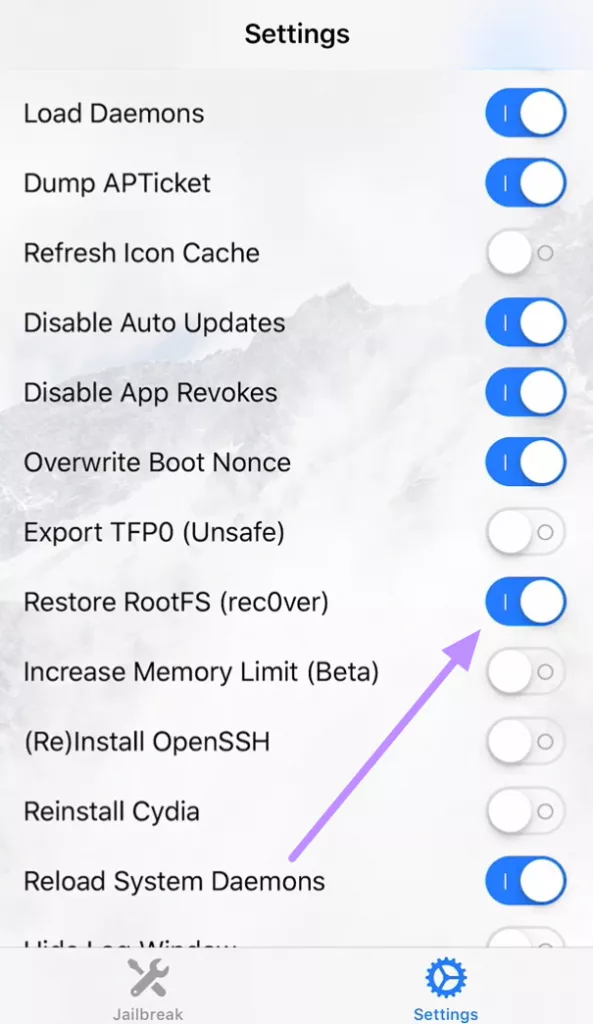
- メイン画面で「Jailbreak」ボタンを押すと、iOSのシステムファイルが復元されます。
- iPhoneが再起動すると、iDevice ToolKitによるジェイルブレイク調整が削除され、デバイスは元の状態に戻ります。
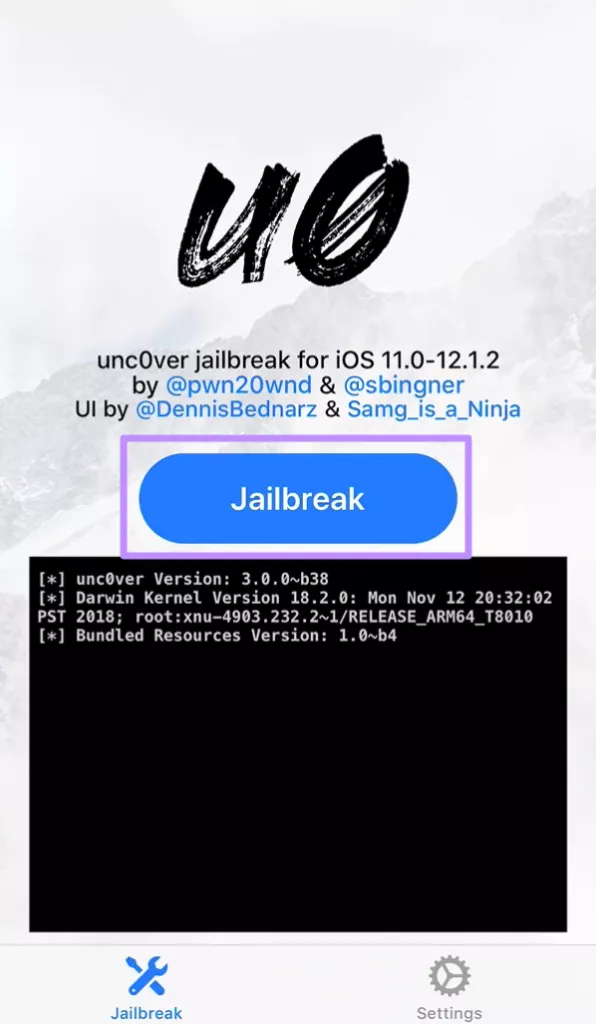
2. Dopamine
Dopamineは、アプリ内から脱獄状態を完全に解除できます。再起動後、Sileoやすべてのジェイルブレイク・アドオンが削除されます。
- iPhoneで Dopamineアプリ を起動し、「設定」ボタンをタップします。
- 「脱獄を削除」オプションを選択します。
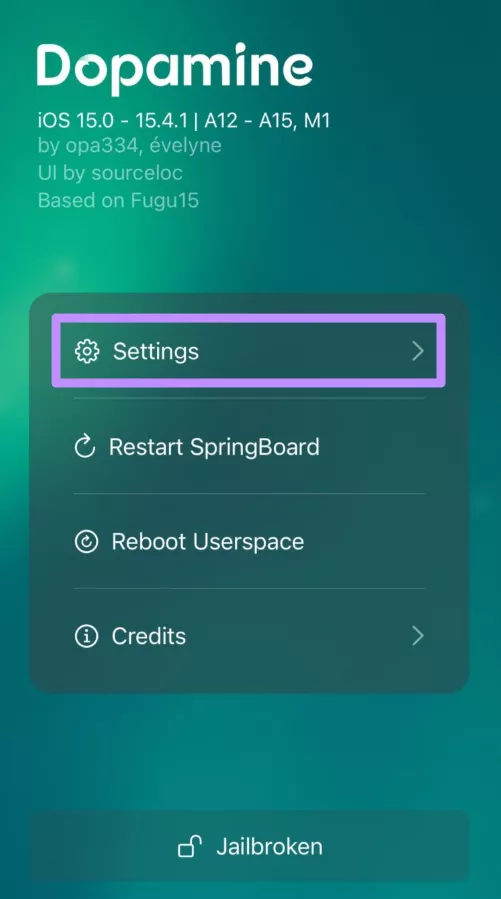
- 表示されるプロンプトで赤い「アンインストール」ボタンをタップ。デバイスが自動的に再起動し、ジェイルブレイクが解除されます。
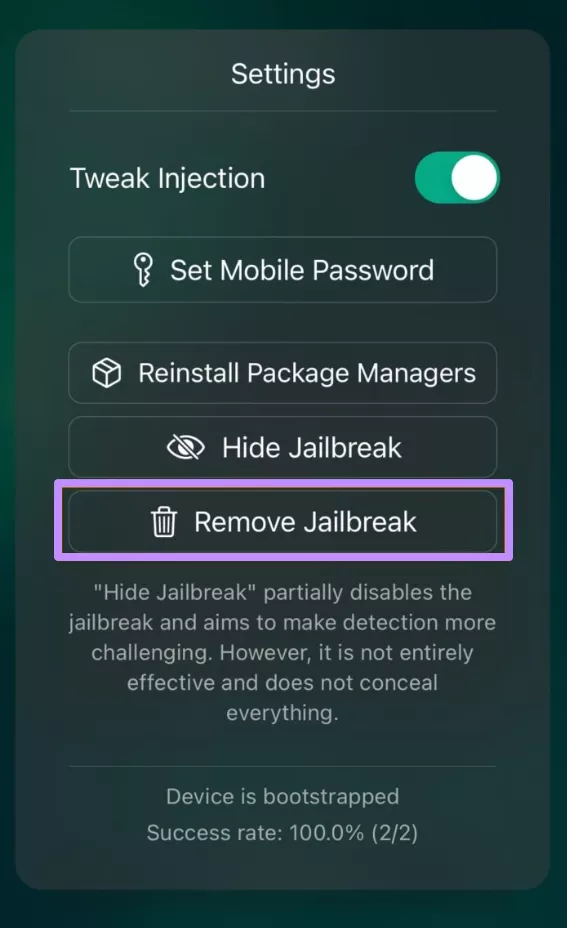
3. Palera1n/Winra1n
Palera1nやWinRa1nを使用した場合は、PC経由でiOS26ベータ版のジェイルブレイクを解除できます。
- WinRa1n を管理者として実行し、セットアップにアクセスします。
- Palera1nセクションで「強制的に元に戻す」オプションを選択します。
- 画面の指示に従い、ジェイルブレイクを解除します。
- 作業完了後、iPhoneは通常の状態に復元されます。

パート4. iOS 26でUPDFを使って生産性を高める
iOS 26を搭載したiPhoneでPDF作業を行う際、UPDFはApple標準のPDFツールを大きく上回る性能を発揮します。iOS内蔵のプレビューではハイライトや注釈程度しかできませんが、UPDFを使えばPDFコンテンツ自体を直接編集可能です。
Windows • macOS • iOS • Android 100%安全
さらに、UPDFを利用すれば iOS26ベータ版のジェイルブレイクを行わずに、PDFドキュメントの作成・整理・カスタマイズができます。高度なAIアシスタントを活用することで、複雑な文書の理解や要約、翻訳、質問応答まで可能です。
UPDFの主な機能は以下の通りです:
- PDF編集:
- テキストのフォント、色、サイズを自由に変更
- 画像の追加、回転、置換
- 透かしやハイパーリンクの編集
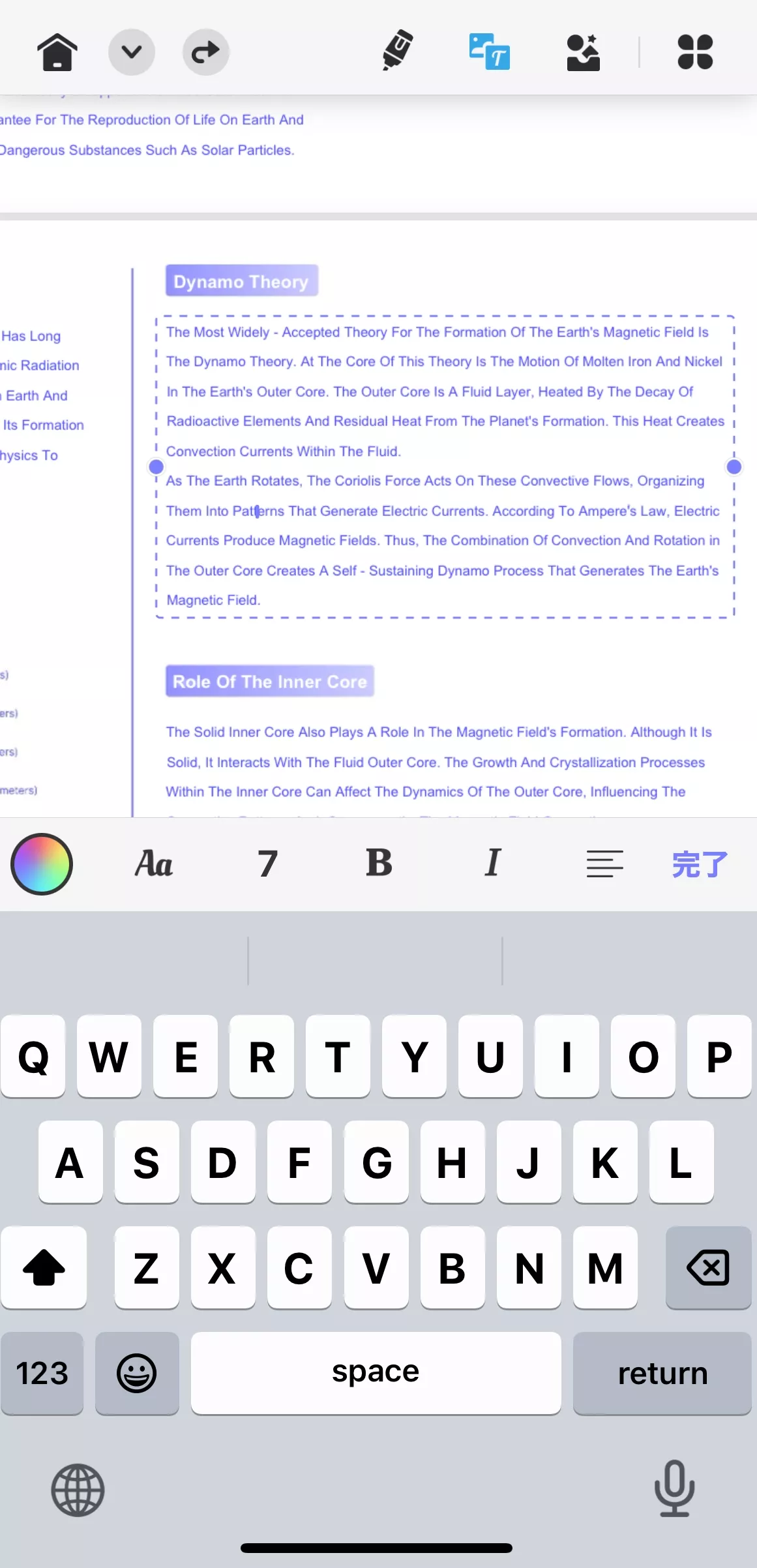
- AIチャット:
- PDF内容に関する質問や要約、翻訳を取得
- PDFドキュメントと直接対話可能
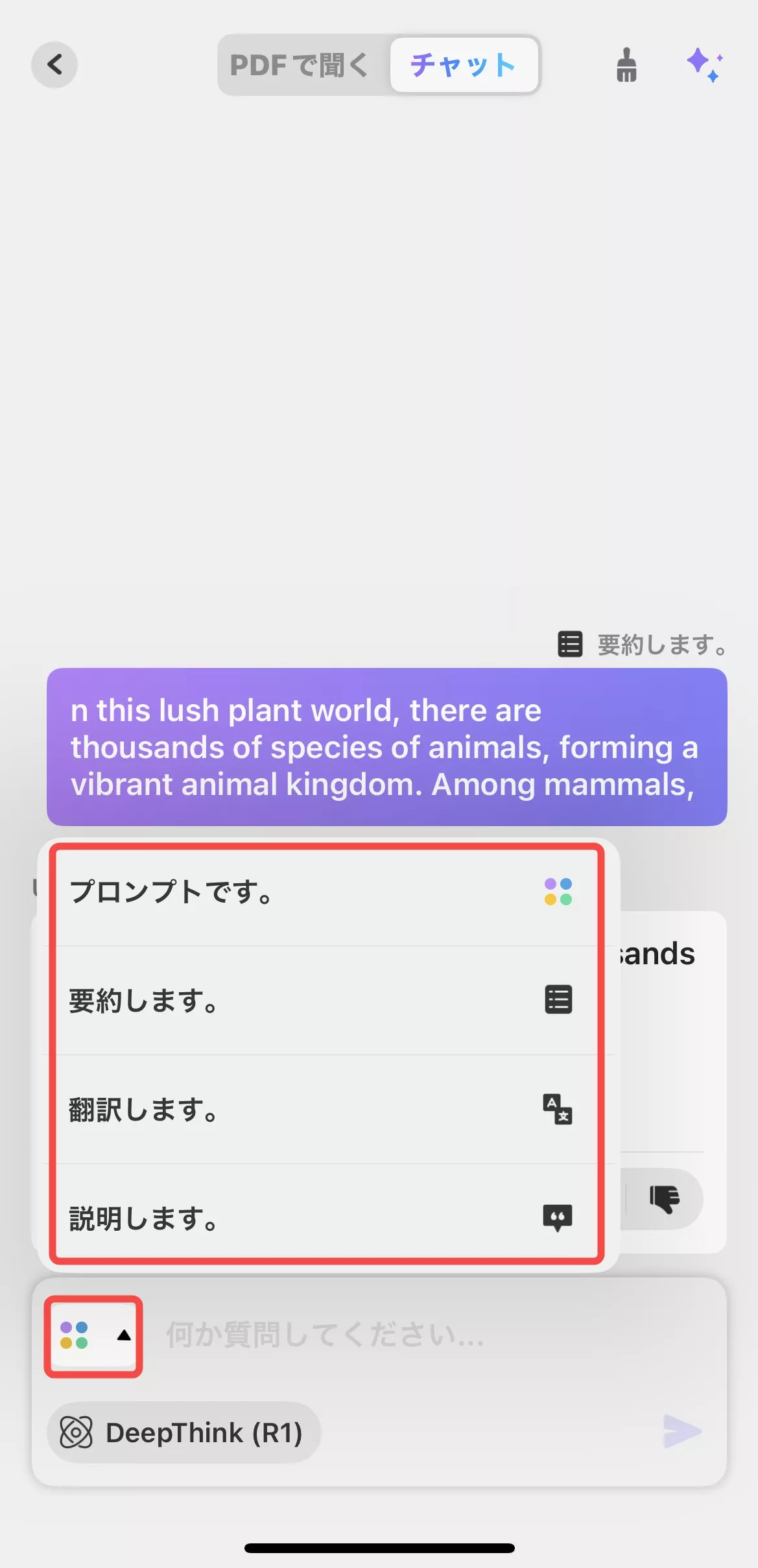
- 入力と署名:
- インタラクティブなPDFフォームへの入力
- 署名の追加、画像署名作成、再利用
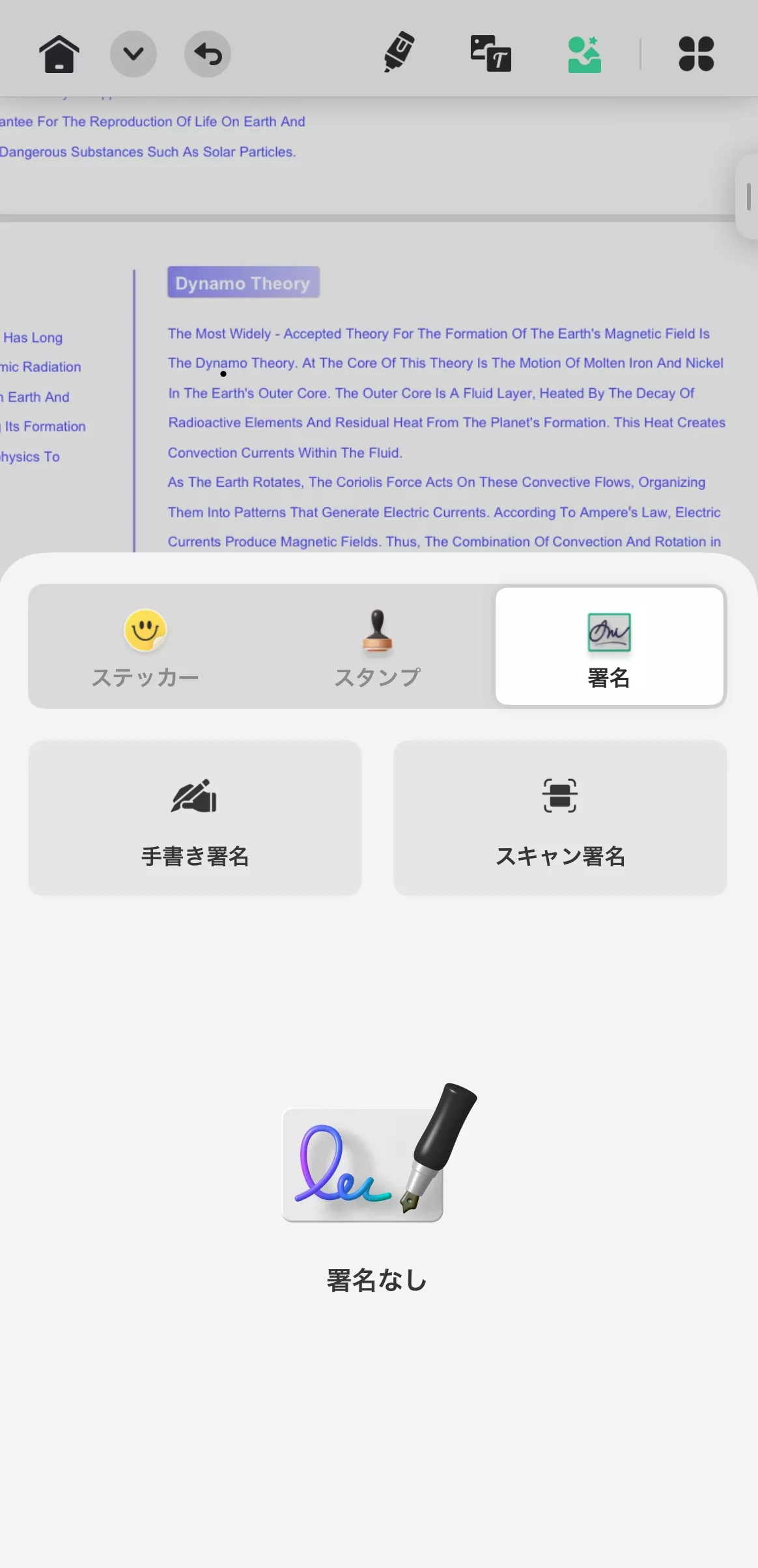
UPDFを使えば、iOS 26環境でもジェイルブレイク不要で安全に高度なPDF作業が可能になり、日々の作業効率を大幅に向上させることができます。
終わりに
iOS26ベータ版のジェイルブレイクを学ぶことで、デバイスのカスタマイズや非公式アプリの利用が可能になります。しかし、その反面、大きなリスクも伴います。ベータ版ソフトウェアは本質的に不安定であり、非公式ツールを使用すると、iPhoneがクラッシュしたり、文鎮化したりする可能性があります。また、ジェイルブレイクを適用すると保証は無効となり、セキュリティ上の脆弱性も増加します。
ほとんどのユーザーにとっては、iOS26の機能強化は正規アプリの利用が最も安全です。特に UPDF は、高度なPDF編集機能やAIチャットアシスタントを搭載しており、Apple純正ビューアよりも生産性を大幅に向上させます。
iOS26ベータ版のジェイルブレイクに頼らず、PDF編集・注釈・カスタマイズを安全に行いたい方は、今すぐUPDFをダウンロードして、デバイスでのPDF操作体験を改善しましょう。
Windows • macOS • iOS • Android 100%安全
 UPDF
UPDF
 Windows版UPDF
Windows版UPDF Mac版UPDF
Mac版UPDF iPhone/iPad版UPDF
iPhone/iPad版UPDF Android版UPDF
Android版UPDF UPDF AI オンライン
UPDF AI オンライン UPDF Sign
UPDF Sign PDF編集
PDF編集 PDF注釈付け
PDF注釈付け PDF作成
PDF作成 PDFフォーム
PDFフォーム リンクの編集
リンクの編集 PDF変換
PDF変換 OCR機能
OCR機能 PDFからWordへ
PDFからWordへ PDFから画像へ
PDFから画像へ PDFからExcelへ
PDFからExcelへ PDFのページ整理
PDFのページ整理 PDF結合
PDF結合 PDF分割
PDF分割 ページのトリミング
ページのトリミング ページの回転
ページの回転 PDF保護
PDF保護 PDF署名
PDF署名 PDFの墨消し
PDFの墨消し PDFサニタイズ
PDFサニタイズ セキュリティ解除
セキュリティ解除 PDF閲覧
PDF閲覧 UPDF クラウド
UPDF クラウド PDF圧縮
PDF圧縮 PDF印刷
PDF印刷 PDFのバッチ処理
PDFのバッチ処理 UPDF AIについて
UPDF AIについて UPDF AIソリューション
UPDF AIソリューション AIユーザーガイド
AIユーザーガイド UPDF AIによくある質問
UPDF AIによくある質問 PDF要約
PDF要約 PDF翻訳
PDF翻訳 PDF付きチャット
PDF付きチャット AIでチャット
AIでチャット 画像付きチャット
画像付きチャット PDFからマインドマップへの変換
PDFからマインドマップへの変換 PDF説明
PDF説明 学術研究
学術研究 論文検索
論文検索 AI校正ツール
AI校正ツール AIライター
AIライター AI宿題ヘルパー
AI宿題ヘルパー AIクイズメーカー
AIクイズメーカー AI数学ソルバー
AI数学ソルバー PDFからWordへ
PDFからWordへ PDFからExcelへ
PDFからExcelへ PDFからPowerPointへ
PDFからPowerPointへ ユーザーガイド
ユーザーガイド UPDFを使いこなすヒント
UPDFを使いこなすヒント よくあるご質問
よくあるご質問 UPDF レビュー
UPDF レビュー ダウンロードセンター
ダウンロードセンター ブログ
ブログ ニュースルーム
ニュースルーム 技術仕様
技術仕様 更新情報
更新情報 UPDF vs. Adobe Acrobat
UPDF vs. Adobe Acrobat UPDF vs. Foxit
UPDF vs. Foxit UPDF vs. PDF Expert
UPDF vs. PDF Expert











